HL-5350DN
Odpowiedzi na często zadawane pytania i rozwiązywanie problemów |
Jak mam drukować na grubym papierze, etykiety i koperty z zasobnika wielofunkcyjnego (MP)?
Gdy tylna pokrywa jest otwarta to urządzenie ma prostą ścieżkę papieru z zasobnika poprzez MP z tyłu drukarki Stosuj ten sposób podawania i odbioru gdy potrzebujesz wykonać wydruk na grubym papierze, etykiecie lub kopertach.
- Otwórz tylną pokrywę (tylny odbiornik papieru).
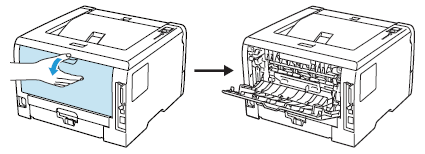
- <Tylko drukowanie koper>
Przesuń do dołu dwa szare dźwignie, jedna po lewej a druga po prawej stronie, tak jak pokazano na poniższej ilustracji.

- Otwórz podajnik wielofunkcyjny bardzo delikatnie.

- Wyciągnij tacę podajnika wielofunkcyjnego podpierającą papier (1).
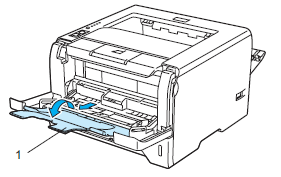
- Włóż papier do podajnika Wielofunkcyjnego. Upewnij się, że papier pozostaje pod oznaczeniem maksymalnego poziomu papieru.

- NIE WKŁADAJ więcej niż 3 kopert do podajnika.
- Obszar pokryty klejem powinien być zabezpieczony.
- Strona do zadrukowania musi być skierowana do góry.
- Wszystkie strony kopert powinny być równe.
- Naciskając dźwignię zwalniającą blokadę prowadnic (1), dostosuj ustawienie prowadnic do rozmiaru papieru.

- Wybierz następujące opcje z poziomu sterownika drukarki:
Rozmiar papieru ........(1)
Rodzaj Nośnika..........(2)
Źródło papieru..........(3)
i inne ustawienia.
[Sterowniki drukarki dla Windows]
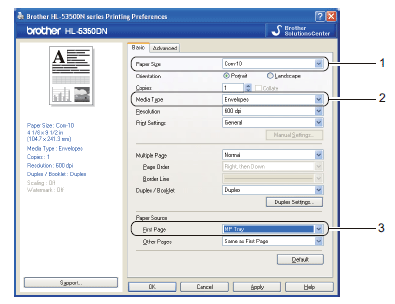
[Sterowniki drukarki BR-Script dla Windows]
- Aby użyć sterownika drukarki BR-Script należy zainstalować sterownik za pomocą Instalacji Zaawansowanej z CD-ROM.
- Gdy używasz Kopert #10, wybierz "Com-10" jako Rozmiar Papieru.
- Dla innych kopert, które nie są wymienione w sterowniku drukarki, takich jak Koperta # 9 lub Koperta C6 wybierz Def. przez Użytkownika
[Sterowniki drukarki dla Macintosh]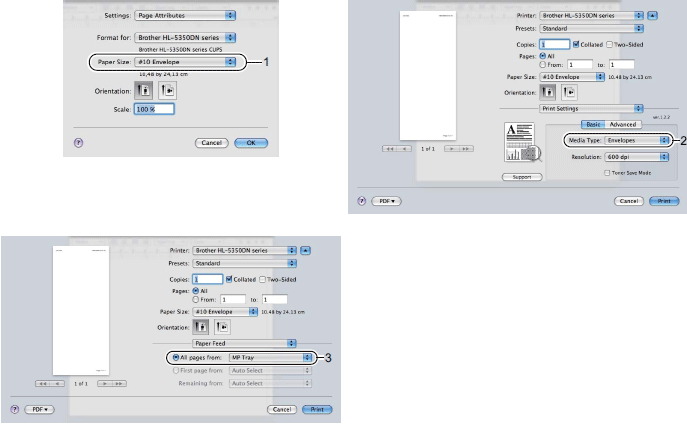
Dla innych kopert, które nie są wymienione w sterowniku drukarki, takich jak Koperta # 9 lub Koperta C6 wybierz Def. przez UżytkownikaPage Sizes.
- Wyślij zadanie drukowania.
- <Tylko drukowanie kopert>
Gdy zakończysz drukowanie, przestaw szare dźwignie w poprzednia pozycję przesuwając je w dół.
- Usuń każdą kartke lub koperte zaraz po wydrukowaniu. Ułożenie kopert może doprowadzić do zacięcia się papieru lub jego pogniecenia.
- Jeżeli koperty mają wydruk rozmazany ustaw w Rodzaje Nośników na Gruby Papier lub Grubszy Papier aby zwiększyć temperaturę.
- Jeżeli koperty zostaną pogniecione podczas drukowania, naciśnij tutaj aby dowiedzieć się jak rozwiązać ten problem.
- (Dla Windows) Jeśli koperty w roziarze DL są pogniecione po wydrukowaniu, należy wybrać DL Long Edge w Formacie Papieru, na zakładce Ustawienia Podstawowe. Włóż nową koperte w rozmiarze DL do podajnika wielofunkcyjnego dłuższą krawędzią do przodu i drukuj ponownie.

- Gdy umieścisz papier w zasobniku MP, należy pamiętać o:
-Umieść krawędź (góra papieru) na przedzie i wsuń go delikatnie do zasobnika.
Upewnij się że papier jest prawidłowo ułożony i ma właściwą pozycję w podajniku wielofunkcyjnym. Jeżeli nie, papier może być nieprawidłowo pobrany co może doprowadzić do krzywego wydruku lub zacięcia.
Jeśli Twoje pytanie pozostaje bez odpowiedzi, czy sprawdziłaś/sprawdziłeś inne odpowiedzi na często zadawane pytania?
Opinie dotyczące treści
Aby pomóc nam udoskonalać naszą pomoc techniczną, przekaż poniżej swoją opinię.
